Publicitate
Extensiile de fișiere sunt vitale, deoarece spun computerului dvs. ce programe pot deschide un fișier. În mod normal, nu trebuie să faci mare lucru cu ele în Windows, în afară de setarea programelor dvs. implicite Cum se schimbă aplicațiile și setările implicite în Windows 10Iată cum puteți schimba programele implicite în Windows 10 dacă nu sunteți mulțumit de modul în care sistemul de operare se comportă din casetă. Citeste mai mult .
Cu toate acestea, uneori veți vedea că o extensie de fișier nu se deschide în programul potrivit. Sau poate doriți să verificați de două ori ce aplicație este setată ca implicită pentru un anumit tip de fișier. Iată un ghid rapid pentru gestionarea și resetarea asociațiilor de fișiere în Windows 10.
Cum să verificați / resetați asociațiile de fișiere în Windows 10
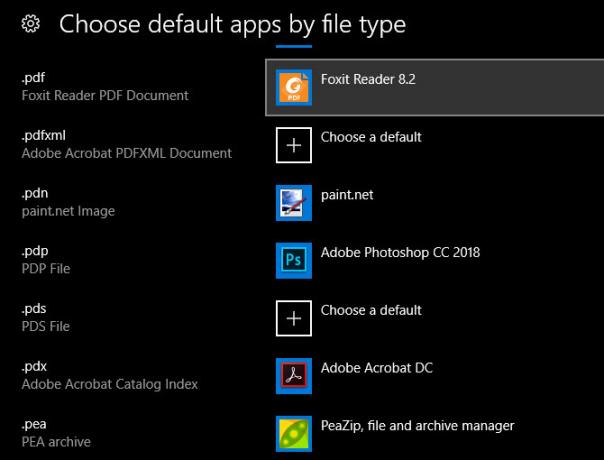
- Deschide Setări panou, folosind Câștigă + I ca o comandă rapidă de la tastatură dacă doriți.
- Selectează Aplicații intrare și alegeți Aplicații implicite în bara laterală din stânga.
- Aici, veți vedea aplicațiile pe care le-ați setat ca implicit pentru activități comune, precum e-mail, ascultarea muzicii și multe altele. Faceți clic pe unul pentru a-l schimba.
- Pentru a privi lista completă de asocieri de fișiere, derulați un pic în jos și faceți clic pe Alegeți aplicațiile implicite în funcție de tipul fișierului. Acest lucru va permite să deschidă o listă uriașă de extensii de fișiere, despre care probabil despre care nu ați auzit niciodată Cum să deschideți tipuri de fișiere ciudate în WindowsCalculatoarele cunosc mii de formate de fișiere diferite. Uneori, atât tu, cât și Windows, aveți neînțeles cu privire la modul de a deschide un fișier ciudat. Iată cum puteți descoperi cum să deschideți aceste fișiere. Citeste mai mult . Puteți selecta orice intrare pentru a modifica programul asociat.
- Alegeți aplicațiile implicite după protocol meniul vă permite să selectați aplicații pentru a gestiona anumite protocoale URL, cum ar fi mailto și FTP. În cele mai multe cazuri, acestea se modifică atunci când ajustați aplicațiile implicite, deci nu trebuie să faceți multe modificări.
- Dacă alegeți Setați setările prestabilite după aplicație, veți vedea toate tipurile de fișiere pe care le poate deschide o anumită aplicație. Acest lucru vă permite să modificați cu ușurință valorile prestabilite atunci când observați că un program se deschide atunci când nu ar trebui, sau invers.
- Dacă găsiți că asociațiile dvs. de fișiere sunt complet încurcate, puteți face clic pe butonul Resetați buton pentru a schimba totul înapoi la valorile implicite. Aceasta include „recomandările” Microsoft, de aceea va trebui să vă schimbați browserul implicit din nou de la Edge, precum și din celelalte categorii precum fotografii, videoclipuri și e-mail.
Pentru mai multe, consultați pagina noastră Ghid complet privind remedierea asociațiilor de tip fișier Cum se schimbă asociațiile de fișiere Windows 10 și programele impliciteProgramele implicite depind de asociațiile potrivite de tip de fișier. Setați programe implicite și schimbați asociațiile de fișiere în Windows 10. Citeste mai mult .
Ben este redactor adjunct și managerul postului sponsorizat la MakeUseOf. El deține un B.S. în Computer Information Systems de la Grove City College, unde a absolvit Cum Laude și cu Onoruri în marea sa. Îi place să-i ajute pe ceilalți și este pasionat de jocurile video ca mediu.


